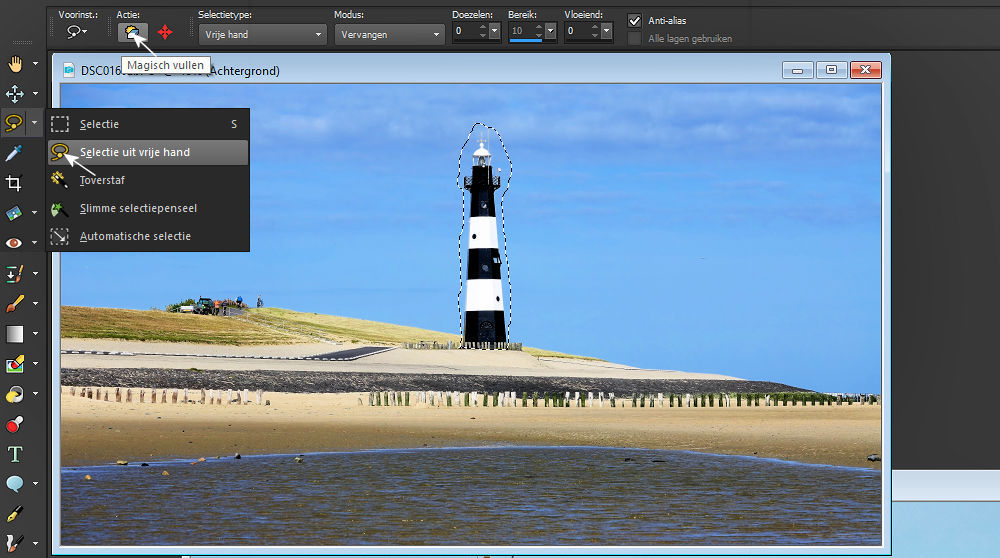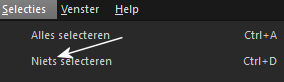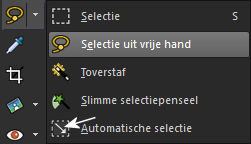|
#01: Met Magic Fill kan je objecten of gedeelten verwijderen uit een afbeelding, voorwaarde is dat in het naast gelegen gedeelte voldoende achtergrond materiaal is om het gat op te vullen. We gaan van deze foto de vuurtoren verwijderen en de plaats opvullen met de achtergrond kleur.
De originele oefenfoto zoals hieronder afgebeeld, Vuurtoren Breskens voor downloaden formaat 16X9 met 5072 x 3078 pixels staat….HIER
We kiezen aan de linkerzijde Selecteren uit de vrijehand…check de instellingen in het boven menu…. en dan klikslepen we een lijn dicht tegen de vuurtoren aan. Terug bij het begin dan sluit de selectie zichzelf….klik daarna onder het kopje op Actie dat is het Magisch vullen.
Resultaat.. dezelfde foto maar dan zonder vuurtoren
Kleinere objecten zijn beter te verwijderen met Automatisch Selectie, trek je gewoon een vierkantje rond.
|